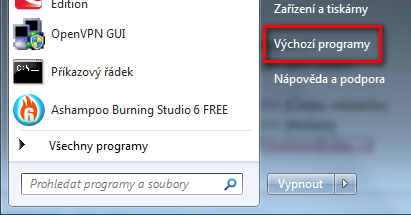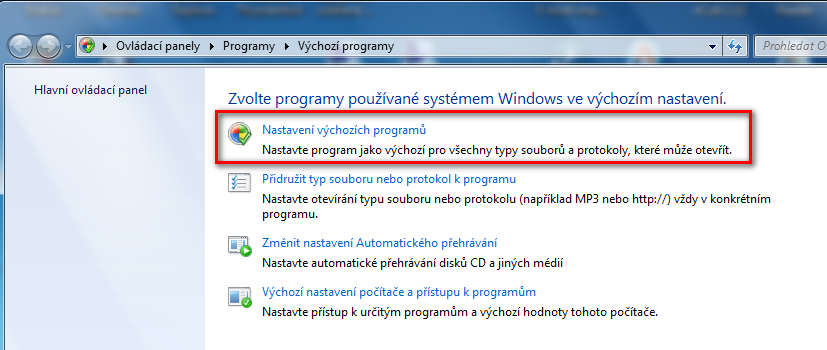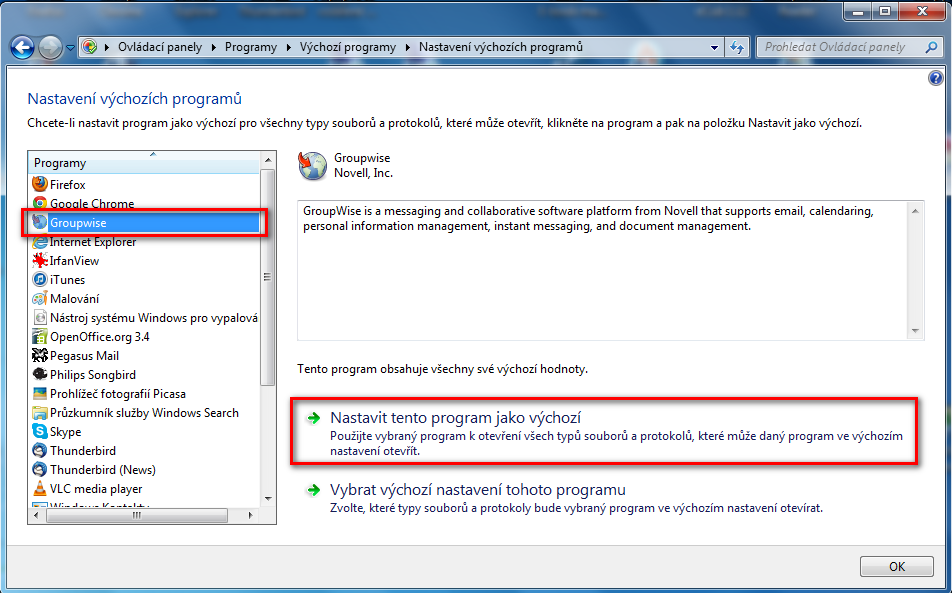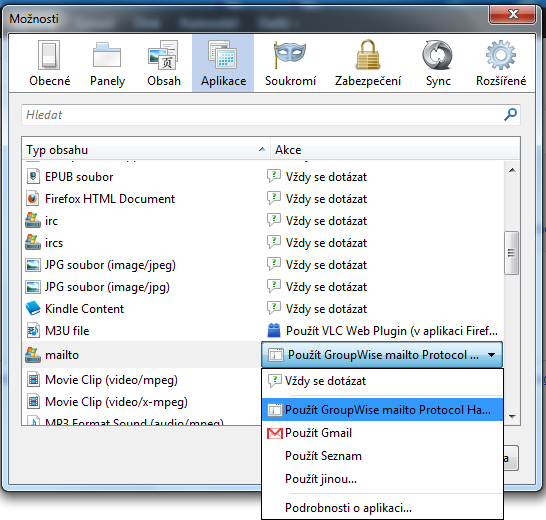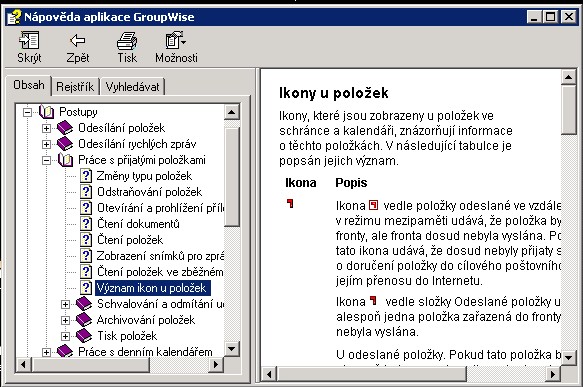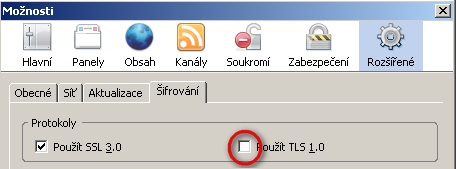CKD: Porovnání verzí
Bez shrnutí editace |
Bez shrnutí editace |
||
| (Není zobrazeno 17 mezilehlých verzí od stejného uživatele.) | |||
| Řádka 1: | Řádka 1: | ||
== Proč se mění e-mailový systém ? == | == Proč se mění e-mailový systém ? == | ||
Současný e-mailový systém je založený na poštovním serveru Mercury pro Novell Netware. | Současný e-mailový systém je založený na poštovním serveru Mercury pro Novell Netware. Jedná se o jednoduchý a spolehlivý systém, který je však již mnoho let dále nevyvíjen. Jeho zásadním problémem je, že podporuje pouze protokol POP3 a nepodporuje protokol IMAP. Tím je zásadně omezena možnost plnohodnotné práce s poštou mimo LAN. Rovněž je tím znemožněno použití plnohodnotného webového rozhraní. Tento nedostatek nabývá na významu se stále rostoucí dostupností internetového připojení, kdy je zájem uživatelů o plnohodnotnou práci s e-mailem z domova. Tento požadavek lze se stávajícím systémem řešit je za cenu určitých kompromisů. | ||
== Proč se e-mailový systém mění zrovna teď ? == | == Proč se e-mailový systém mění zrovna teď ? == | ||
Na konci roku 2006 proběhla realizace projektu „Jednotná správa identit“, jejíž cílem bylo vybudovat jednotný adresářový systém pro integraci jednotlivých informačních systému a síťových služeb. V rámci tohoto projektu vznikla paralelní struktura síťových účtů – tedy každý současný uživatel má nyní dva síťové účty. Tato situace nabízí možnost postupného přechodu k jinému poštovnímu systému, který bude pracovat právě nad uvedenou paralelní strukturou síťových účtů. | Na konci roku 2006 proběhla realizace projektu „Jednotná správa identit“, jejíž cílem bylo vybudovat jednotný adresářový systém pro integraci jednotlivých informačních systému a síťových služeb. V rámci tohoto projektu vznikla paralelní struktura síťových účtů – tedy každý současný uživatel má nyní dva síťové účty. Tato situace nabízí možnost postupného přechodu k jinému poštovnímu systému, který bude pracovat právě nad uvedenou paralelní strukturou síťových účtů. | ||
== Jak ovlivní přechod běžnou práci s elektronickou poštou? == | == Jak ovlivní přechod běžnou práci s elektronickou poštou? == | ||
Zvolený postupný | Zvolený postupný přechodu uživatelů na nový systém umožní každému uživateli zvolit pro sebe nejpříhodnější termín přechodu na nový účet. To také umožní rozložit zátěž na pracovníky, kteří mají na starost podporu uživatelů. Proto věříme, že přechod nepřinese žádné omezení uživatelů při používání elektronické pošty. | ||
== Změní se nějak e-mailová adresa ? == | == Změní se nějak e-mailová adresa ? == | ||
Nové e-mailové adresy zaměstnanců mají tvar | Nové e-mailové adresy zaměstnanců mají tvar | ||
| Řádka 24: | Řádka 24: | ||
*pokročilé groupwareové funkce | *pokročilé groupwareové funkce | ||
== Používám soukromou e-mailovou schránku na Seznamu a nechávám si tam posílat kopie univerzitní pošty. Bude to fungovat i nadále? == | == Používám soukromou e-mailovou schránku na Seznamu a nechávám si tam posílat kopie univerzitní pošty. Bude to fungovat i nadále? == | ||
Systém tak lze nastavit, ale nedomníváme se, že by to bylo vhodné řešení. Vzhledem k možnosti používat přístup k univerzitní poště odkudkoli , doporučujeme používat přímou práci s univerzitní e-mailovou schránkou, ať již prostřednictvím klienta nebo webového rozhraní. Jen takový způsob práce dovolí plně využít možnosti systému jako jsou centrální adresář, práce s kalendářem, používání rozesílacích seznamů, přístup pro zástupce atd. | Systém tak lze nastavit, ale nedomníváme se, že by to bylo vhodné řešení. Vzhledem k možnosti používat přístup k univerzitní poště odkudkoli, doporučujeme používat přímou práci s univerzitní e-mailovou schránkou, ať již prostřednictvím klienta nebo webového rozhraní. Jen takový způsob práce dovolí plně využít možnosti systému jako jsou centrální adresář, práce s kalendářem, používání rozesílacích seznamů, přístup pro zástupce atd. | ||
== Jak si převedu starou poštu do nového systému ? == | == Jak si převedu starou poštu do nového systému ? == | ||
Obecným postupem je připojení nového systému stávajícím klientem | Obecným postupem je připojení nového systému stávajícím klientem jako IMAP server a přesun staré pošty do nového systému. Klient GW dále nabízí možnost přímého importu dat z programu Outlook Express. | ||
== Má nová schránka nějaký limit na množství uložených dopisů ? == | == Má nová schránka nějaký limit na množství uložených dopisů ? == | ||
Ano, schránka je omezena. Současný limit je nastaven na | Ano, schránka je omezena. Současný limit je nastaven na 2 GB. Při dosažení 90% zaplnění schránky je uživatel informován, při dosažení celkového limitu nelze již odesílat novou poštu. | ||
Pokud uživatel nechce | Pokud uživatel nechce smazat starou poštu, může si založit archív na lokální disku a velmi snadno pak starou poštu archivovat. | ||
Informace o zaplnění schránky se u klienta zobrazují ve stavovém řádku na spodním okraji, u webového klienta je | Informace o zaplnění schránky se u klienta zobrazují ve stavovém řádku na spodním okraji, u webového klienta je to ukazatel v pravé horní části. | ||
== Jak nastavím třídění spamu ? == | == Jak nastavím třídění spamu ? == | ||
Systém obsahuje vlastní nástroje a postupy na boj se spamem, ale vzhledem k centrální detekci a označování spamu je dostačující vytřídění takto označených dopisů. K tomu si vytvořte zvláštní složku a jednoduché pravidlo, které bude označené dopisy do této složky přesouvat. Poté stačí periodicky ověřovat, zda se v této složce nebjeví omylem označený dopis a obsah složky smazat. | Systém obsahuje vlastní nástroje a postupy na boj se spamem, ale vzhledem k centrální detekci a označování spamu je dostačující vytřídění takto označených dopisů. K tomu si vytvořte zvláštní složku a jednoduché pravidlo, které bude označené dopisy do této složky přesouvat. Poté stačí periodicky ověřovat, zda se v této složce nebjeví omylem označený dopis a obsah složky smazat. | ||
| Řádka 41: | Řádka 41: | ||
Bohužel, klient neumožňuje nastavit časovou prodlevu pro označení pošty jako čtené ani zrušit toto označování. Jedinou možností je zrušit zobrazení náhledu mailu. Pak je nutné otvírat e-mail dvojklikem (otevře se v novém okně), ale jako přečtené se označí jen takto otevřené dopisy. | Bohužel, klient neumožňuje nastavit časovou prodlevu pro označení pošty jako čtené ani zrušit toto označování. Jedinou možností je zrušit zobrazení náhledu mailu. Pak je nutné otvírat e-mail dvojklikem (otevře se v novém okně), ale jako přečtené se označí jen takto otevřené dopisy. | ||
== Při kliknutí na e-mailovou adresu na webové stránce se mi neotevře nový mail v GW klientovi. Lze to nějak nastavit? == | == Při kliknutí na e-mailovou adresu na webové stránce se mi neotevře nový mail v GW klientovi. Lze to nějak nastavit? == | ||
Nastavení GW jako | === Pro Windows XP=== | ||
Nastavení GW jako defaultního e-mailového klienta by se mělo nastavit při instalaci klienta. Pokud toto nastavení nefunguje nebo bylo něčím porušeno, použijte k jeho obnově následující [http://pf.ujep.cz/ci/mltoins.exe aplikaci]. | |||
=== Pro Windows 7 === | |||
Nejprve je třeba Groupwise přidat do seznamu, ze kterého lze vybírat výchozí aplikace. To se nejsnadněji provede úpravou registrů následujícím souborem [http://pf.ujep.cz/ci/wiki/gwfix.reg gwfix.reg]. Následně je nutné nastavit Groupwise jako výchozí aplikaci pro používaný webový prohlížeč. | |||
===== Nastavení pro Internet Explorer (platí i pro Google Chrome)===== | |||
[[Soubor:mailto_ie1.png]] | |||
Začněte stiskem tlačítka '''Start''' a vyberte volbu '''Výchozí programy''' | |||
[[Soubor:mailto_ie2.png]] | |||
Vyberte '''Nastavení výchozích programů''' | |||
[[Soubor:mailto_ie3.png]] | |||
Ze zobrazeného seznamu vyberte '''Groupwise''' a potvrďte ho jako výchozí program. | |||
===== Nastavení pro Mozilla Firefox ===== | |||
Z menu prohlížeče zvolte Nástroje - Možnosti - Aplikace | |||
[[Soubor:mailto_ff2.png]] | |||
Najděte protokol '''mailto''' a vyberte pro něj jako výchozí '''GroupWise mailto Protocol Handler''' | |||
== Chtěl jsem přímo z klienta tisknout přílohu (excelovský soubor), výsledkem byla nesmyslná změť znaků. Co s tím? == | |||
Pro tisk příloh lze doporučit používat výhradně tisk přes přidruženou aplikaci. Použijte pravé tlačítko, vyberte tisk a zaškrtněte volbu - Tisknout přílohy z přidružených aplikací. Případně lze nejprve přílohu otevřít v přidružené aplikaci a pak tisknout až přímo z ní - výhodou tohoto postupu je třeba možnost zobrazit náhled tisku, možnost úprav apd. Návod | |||
== Co znamenají malé ikony u jednotlivých dopisů == | |||
Ikony symbolizují stav a vlastnosti dopisu. Význam jednotlivých ikon najdete v nápovědě klienta. | |||
[[Soubor:ikony.jpg]] | |||
== Vadí mi automatická kontrola pravopisu (podtrhávání) během psaní dopisu. Lze to nějak vypnout? == | |||
Vypnutí rychlé kontroly pravopisu během psaní lze provést | |||
Nástroje - Možnosti - Prostředí - záložka Obecné - volba Kontrolovat pravopis v průběhu psaní | |||
Zrušením zaškrtnutí této volby se změní výchozí nastavení funkce rychlé kontroly na VYPNUTO. | |||
Zrušit a nebo naopak povolit lze tuto funkci jednorázově i v průběhu psaní.<BR>V okně pro psaní dopisu klikněte pravým tlačítkem a z kontextového menu vyberte volbu | |||
Vypnout funkci Quick Speller | |||
nebo | |||
Zapnout funkci Quick Speller | |||
podle aktuálního stavu funkce. | |||
== Často posílám studentům stejné dopisy. Lze vytvořit pro tento účel nějaké šablony? == | |||
Přímo funkci Šablony klient nenabízí. Lze však použít následující postup: | |||
* v Organizátoru si vytvořte složku pro šablony, třeba nazvanou ''Šablony'' | |||
* vytvořte text dopisu, který budete chtít použít jako šablonu a pošlete ho na svou vlastní adresu | |||
* došlý e-mail přemístěte do vytvořené složky Šablony | |||
* pravým tlačítkem vyvolejte na tomto dopisu kontextové menu a vyberte volbu ''Znovu odeslat'' | |||
* vymažte svou vlastní adresu v poli ''Komu'', napište tam aktuálního adresáta a dopis odešlete | |||
* na dotaz ''Chcete odvolat původní položku?'' odpovězte ''Ne'' | |||
Dopis lze rovněž před odesláním upravit a šablonu to neovlivní. | |||
== Při změně typu položky Pošta na Událost se e-mail zařadí do kalendáře, ale z původní složky je vymazán. Lze tuto změnu provést se zachováním pošty v původní složce? == | |||
V tomto případě postupujte následovně | |||
* Otevřete kalendář v novém okně prostřednictvím ikony v hlavním panelu | |||
* Přetahnutím dopisu ze složky do kalendáře vytvořte událost. Následně můžete upravit její vlastnosti a stiskněte tlačítko ''Vystavit''. | |||
* Událost se objeví v kalendáři a zároveň se objeví o původní položky žádost o přijmutí. Tu přijmete (tím je odstraněna) a výsledkem je požadovaný stav - Původní e-mail je na svém místě a zároveň je jeho kopie zařazená v kalendáři. | |||
== Rozesílací seznamy, rozesílací seznamy z Pegasus mailu == | |||
Zpřístupnění rozesílacích seznamů vám provede na vaši žádost ing. Plachý.<br /> | |||
Rozesílací seznamy jsou ručně aktualízovány na centrálním místě a vy dostanete pouze náhled do těchto seznamů.<br /> | |||
Jejich zobrazení a práce s nimi je stejná jako s jakýmkoliv kontaktem (seznamem) v adresáři Novell GroupWise a jsou umístěny ve složce Rozesílacíseznamy (Jiří Plachý). | |||
== Používám k přístupu k webovému rozhraní prohlížč Firefox. Trvá velmi dlouho než se přihlašovací stránka načte. Lze to nějak řešit? == | |||
V nastavení prohlížeče zrušte zaškrtnutí u položky '''Použít TLS 1.0'''. | |||
[[Soubor:Firefox_SSL.jpg]] | |||
Aktuální verze z 22. 5. 2018, 12:41
Proč se mění e-mailový systém ?
Současný e-mailový systém je založený na poštovním serveru Mercury pro Novell Netware. Jedná se o jednoduchý a spolehlivý systém, který je však již mnoho let dále nevyvíjen. Jeho zásadním problémem je, že podporuje pouze protokol POP3 a nepodporuje protokol IMAP. Tím je zásadně omezena možnost plnohodnotné práce s poštou mimo LAN. Rovněž je tím znemožněno použití plnohodnotného webového rozhraní. Tento nedostatek nabývá na významu se stále rostoucí dostupností internetového připojení, kdy je zájem uživatelů o plnohodnotnou práci s e-mailem z domova. Tento požadavek lze se stávajícím systémem řešit je za cenu určitých kompromisů.
Proč se e-mailový systém mění zrovna teď ?
Na konci roku 2006 proběhla realizace projektu „Jednotná správa identit“, jejíž cílem bylo vybudovat jednotný adresářový systém pro integraci jednotlivých informačních systému a síťových služeb. V rámci tohoto projektu vznikla paralelní struktura síťových účtů – tedy každý současný uživatel má nyní dva síťové účty. Tato situace nabízí možnost postupného přechodu k jinému poštovnímu systému, který bude pracovat právě nad uvedenou paralelní strukturou síťových účtů.
Jak ovlivní přechod běžnou práci s elektronickou poštou?
Zvolený postupný přechodu uživatelů na nový systém umožní každému uživateli zvolit pro sebe nejpříhodnější termín přechodu na nový účet. To také umožní rozložit zátěž na pracovníky, kteří mají na starost podporu uživatelů. Proto věříme, že přechod nepřinese žádné omezení uživatelů při používání elektronické pošty.
Změní se nějak e-mailová adresa ?
Nové e-mailové adresy zaměstnanců mají tvar
jmeno.prijmeni@ujep.cz
tedy například
bretislav.novacek@ujep.cz
Případné konflikty adres (při shodě jména a příjmení u dvou uživatelů) bude řešen individuálně.
Jak to bude s fungováním součaných adres ?
V průběhu přechodu uživatelů bude zajištěno posílání e-mailů ze současných adres do obou schránek. Po přechodu uživatele na novou schránku bude zajištěno směrování pošty ze staré adresy do nové schránky. Toto směrování může mít neomezeně dlouhé trvání.
Proč byl zvolen právě systém Novell Groupwise ?
Při výběru nového e-mailového systému byla dána přednost GW pro následující výhody
- provázanost s prostředím Novell Netware, které bylo použito pro tvorbu adresářových služeb.
- propracovaný nativní klient s možností připojení i mimo LAN
- plnohodnotné webové rozhraní
- pokročilé groupwareové funkce
Používám soukromou e-mailovou schránku na Seznamu a nechávám si tam posílat kopie univerzitní pošty. Bude to fungovat i nadále?
Systém tak lze nastavit, ale nedomníváme se, že by to bylo vhodné řešení. Vzhledem k možnosti používat přístup k univerzitní poště odkudkoli, doporučujeme používat přímou práci s univerzitní e-mailovou schránkou, ať již prostřednictvím klienta nebo webového rozhraní. Jen takový způsob práce dovolí plně využít možnosti systému jako jsou centrální adresář, práce s kalendářem, používání rozesílacích seznamů, přístup pro zástupce atd.
Jak si převedu starou poštu do nového systému ?
Obecným postupem je připojení nového systému stávajícím klientem jako IMAP server a přesun staré pošty do nového systému. Klient GW dále nabízí možnost přímého importu dat z programu Outlook Express.
Má nová schránka nějaký limit na množství uložených dopisů ?
Ano, schránka je omezena. Současný limit je nastaven na 2 GB. Při dosažení 90% zaplnění schránky je uživatel informován, při dosažení celkového limitu nelze již odesílat novou poštu. Pokud uživatel nechce smazat starou poštu, může si založit archív na lokální disku a velmi snadno pak starou poštu archivovat. Informace o zaplnění schránky se u klienta zobrazují ve stavovém řádku na spodním okraji, u webového klienta je to ukazatel v pravé horní části.
Jak nastavím třídění spamu ?
Systém obsahuje vlastní nástroje a postupy na boj se spamem, ale vzhledem k centrální detekci a označování spamu je dostačující vytřídění takto označených dopisů. K tomu si vytvořte zvláštní složku a jednoduché pravidlo, které bude označené dopisy do této složky přesouvat. Poté stačí periodicky ověřovat, zda se v této složce nebjeví omylem označený dopis a obsah složky smazat. Lze také nastavit okamžité mazání označených dopisů, ale vzhledem k možnosti chybného označení, nepovažujeme tuto možnost za ideální.
Lze nastavit upozornění při přijetí e-mailu ?
Součástí klienta je i správce upozornění, který v pravidelných intervalech kontroluje schránku a informuje o došlých zprávách. Lze ho spouštět buď ručně nebo nastavit jeho spouštění při spuštění počítače nebo klienta.
V seznamu dopisů mi chybí některé informace. Lze pole seznamu upravit ?
Zobrazovaná pole a jejich pořadí lze lehce měnit. Pokud chcete udělat dočasnou změnu, klikněte pravím tlačítkem myši na prázdné záhlaví vedle posledního sloupce a vyberte požadovane pole (pokud není v seznamu vybraných polí, použijte poslední volbu k zobrazení všech polí).Takto upravený seznam je zobrazen až do uzavření klienta. Pokud chcete seznam změnit natrvalo, změňte ho ve vlastnostech složky. Pro každou složku tak lze nastavit jiné zobrazení či rozvržení polí.
Vadí mi, že se pošta hned po přechodu na položku v seznamu označí jako čtená. Lze toto chování nějak změnit ?
Bohužel, klient neumožňuje nastavit časovou prodlevu pro označení pošty jako čtené ani zrušit toto označování. Jedinou možností je zrušit zobrazení náhledu mailu. Pak je nutné otvírat e-mail dvojklikem (otevře se v novém okně), ale jako přečtené se označí jen takto otevřené dopisy.
Při kliknutí na e-mailovou adresu na webové stránce se mi neotevře nový mail v GW klientovi. Lze to nějak nastavit?
Pro Windows XP
Nastavení GW jako defaultního e-mailového klienta by se mělo nastavit při instalaci klienta. Pokud toto nastavení nefunguje nebo bylo něčím porušeno, použijte k jeho obnově následující aplikaci.
Pro Windows 7
Nejprve je třeba Groupwise přidat do seznamu, ze kterého lze vybírat výchozí aplikace. To se nejsnadněji provede úpravou registrů následujícím souborem gwfix.reg. Následně je nutné nastavit Groupwise jako výchozí aplikaci pro používaný webový prohlížeč.
Nastavení pro Internet Explorer (platí i pro Google Chrome)
Začněte stiskem tlačítka Start a vyberte volbu Výchozí programy
Vyberte Nastavení výchozích programů
Ze zobrazeného seznamu vyberte Groupwise a potvrďte ho jako výchozí program.
Nastavení pro Mozilla Firefox
Z menu prohlížeče zvolte Nástroje - Možnosti - Aplikace
Najděte protokol mailto a vyberte pro něj jako výchozí GroupWise mailto Protocol Handler
Chtěl jsem přímo z klienta tisknout přílohu (excelovský soubor), výsledkem byla nesmyslná změť znaků. Co s tím?
Pro tisk příloh lze doporučit používat výhradně tisk přes přidruženou aplikaci. Použijte pravé tlačítko, vyberte tisk a zaškrtněte volbu - Tisknout přílohy z přidružených aplikací. Případně lze nejprve přílohu otevřít v přidružené aplikaci a pak tisknout až přímo z ní - výhodou tohoto postupu je třeba možnost zobrazit náhled tisku, možnost úprav apd. Návod
Co znamenají malé ikony u jednotlivých dopisů
Ikony symbolizují stav a vlastnosti dopisu. Význam jednotlivých ikon najdete v nápovědě klienta.
Vadí mi automatická kontrola pravopisu (podtrhávání) během psaní dopisu. Lze to nějak vypnout?
Vypnutí rychlé kontroly pravopisu během psaní lze provést
Nástroje - Možnosti - Prostředí - záložka Obecné - volba Kontrolovat pravopis v průběhu psaní
Zrušením zaškrtnutí této volby se změní výchozí nastavení funkce rychlé kontroly na VYPNUTO.
Zrušit a nebo naopak povolit lze tuto funkci jednorázově i v průběhu psaní.
V okně pro psaní dopisu klikněte pravým tlačítkem a z kontextového menu vyberte volbu
Vypnout funkci Quick Speller
nebo
Zapnout funkci Quick Speller
podle aktuálního stavu funkce.
Často posílám studentům stejné dopisy. Lze vytvořit pro tento účel nějaké šablony?
Přímo funkci Šablony klient nenabízí. Lze však použít následující postup:
- v Organizátoru si vytvořte složku pro šablony, třeba nazvanou Šablony
- vytvořte text dopisu, který budete chtít použít jako šablonu a pošlete ho na svou vlastní adresu
- došlý e-mail přemístěte do vytvořené složky Šablony
- pravým tlačítkem vyvolejte na tomto dopisu kontextové menu a vyberte volbu Znovu odeslat
- vymažte svou vlastní adresu v poli Komu, napište tam aktuálního adresáta a dopis odešlete
- na dotaz Chcete odvolat původní položku? odpovězte Ne
Dopis lze rovněž před odesláním upravit a šablonu to neovlivní.
Při změně typu položky Pošta na Událost se e-mail zařadí do kalendáře, ale z původní složky je vymazán. Lze tuto změnu provést se zachováním pošty v původní složce?
V tomto případě postupujte následovně
- Otevřete kalendář v novém okně prostřednictvím ikony v hlavním panelu
- Přetahnutím dopisu ze složky do kalendáře vytvořte událost. Následně můžete upravit její vlastnosti a stiskněte tlačítko Vystavit.
- Událost se objeví v kalendáři a zároveň se objeví o původní položky žádost o přijmutí. Tu přijmete (tím je odstraněna) a výsledkem je požadovaný stav - Původní e-mail je na svém místě a zároveň je jeho kopie zařazená v kalendáři.
Rozesílací seznamy, rozesílací seznamy z Pegasus mailu
Zpřístupnění rozesílacích seznamů vám provede na vaši žádost ing. Plachý.
Rozesílací seznamy jsou ručně aktualízovány na centrálním místě a vy dostanete pouze náhled do těchto seznamů.
Jejich zobrazení a práce s nimi je stejná jako s jakýmkoliv kontaktem (seznamem) v adresáři Novell GroupWise a jsou umístěny ve složce Rozesílacíseznamy (Jiří Plachý).
Používám k přístupu k webovému rozhraní prohlížč Firefox. Trvá velmi dlouho než se přihlašovací stránka načte. Lze to nějak řešit?
V nastavení prohlížeče zrušte zaškrtnutí u položky Použít TLS 1.0.